Commencez à gérer vos téléchargements sur Linux en installant FlareGet sur Ubuntu 22.04 Jammy JellyFish LTS. FlareGet est capable de fonctionner avec différents protocoles :en plus de HTTP, il peut également gérer HTTPS et FTP. De plus, les téléchargements peuvent également être interrompus et repris plus tard sans perte. Grâce à un planificateur, vous pouvez planifier exactement quand et dans quelle mesure vous souhaitez utiliser la bande passante disponible.
FlareGet n'est pas un logiciel open-source, c'est parce que l'outil est un logiciel propriétaire sous licence et à source fermée. Cependant, outre la version pro (payante), la version gratuite peut également être installée sur Windows, Linux et macOS à partir de son site officiel.
Quelques fonctionnalités clés :
• Segmentation dynamique des fichiers
• Intégration améliorée du navigateur
• Reprendre l'assistance
• Gestion intelligente des fichiers
• Prise en charge multiprotocole
• Prise en charge du miroir
• Limites de vitesse et de téléchargement
• Ajouter ou supprimer des segments
• Surveillance du presse-papiers
• Outil d'extraction Youtube
• Téléchargements par lots
• Prise en charge multilingue
Étapes pour installer le gestionnaire de téléchargement FlareGet sur Ubuntu 22.04
Les étapes et les commandes données dans ce tutoriel seront les mêmes pour leurs autres systèmes d'exploitation basés sur Debian et Ubuntu, y compris POP OS, Linux Mint, MX Linux, et plus encore…
1. Mettez à jour votre Ubuntu 22.04
Tout d'abord, mettez à jour votre Ubuntu 22.04. Eh bien, ce n'est pas nécessaire ici car nous n'utilisons pas le système ni aucun référentiel tiers pour installer FlareGet. Cependant, toujours pour vous assurer que nous n'aurions pas d'incompatibilité de package, exécutez la commande de mise à jour du système une fois.
sudo apt update
2. Télécharger FlareGet
Contrairement aux progiciels open source, FlareGet n'est pas disponible pour être installé à l'aide des référentiels Ubuntu officiels. Par conséquent, pour télécharger le binaire Debian pour FlareGet, visitez sa page de téléchargement officielle . Là, sélectionnez Télécharger le package Deb pour les systèmes 64 bits.
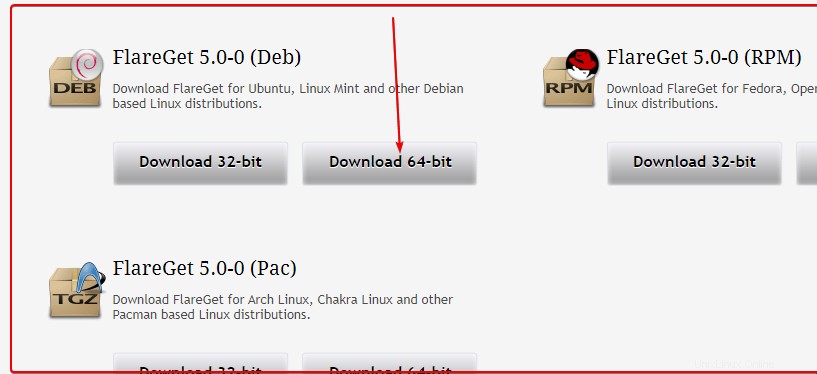
3. Installez FlareGet sur Ubuntu 22.04 LTS
Une fois que vous avez le binaire de ce gestionnaire de téléchargement Linux gratuit, passez à Téléchargements dossier. C'est parce que tout ce que nous obtenons du navigateur va dans ce répertoire par défaut.
cd Downloads
Après cela, vérifiez si le fichier téléchargé est là ou non. Pour cette utilisation :
ls
Enfin, si le fichier s'y trouve, lancez le gestionnaire de packages APT pour l'installer.
sudo apt install ./flareget_*_amd64.deb
4. Configuration de l'intégration du navigateur
Une fois l'installation terminée, accédez au lanceur d'applications et recherchez FlareGet. Bientôt vous aurez l'icône de ce logiciel, cliquez dessus pour le lancer.
Maintenant, si vous voulez que Flareget récupère automatiquement les téléchargements du navigateur, sélectionnez le type de navigateur en cliquant sur le bouton correspondant donné pour cela. Cela ouvrira la page d'extension du programme dans le navigateur pour l'installer.
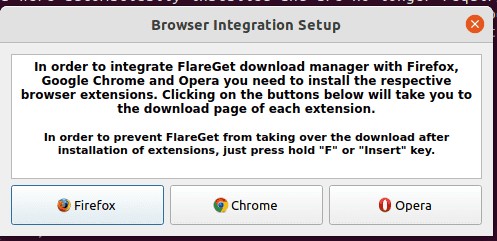
5. Interface du gestionnaire de téléchargement
Voici l'interface de ce gestionnaire de téléchargement gratuit que vous obtiendrez une fois l'installation terminée. Vous pouvez ajouter manuellement des URL à télécharger ou utiliser la capture YouTube pour télécharger des vidéos.
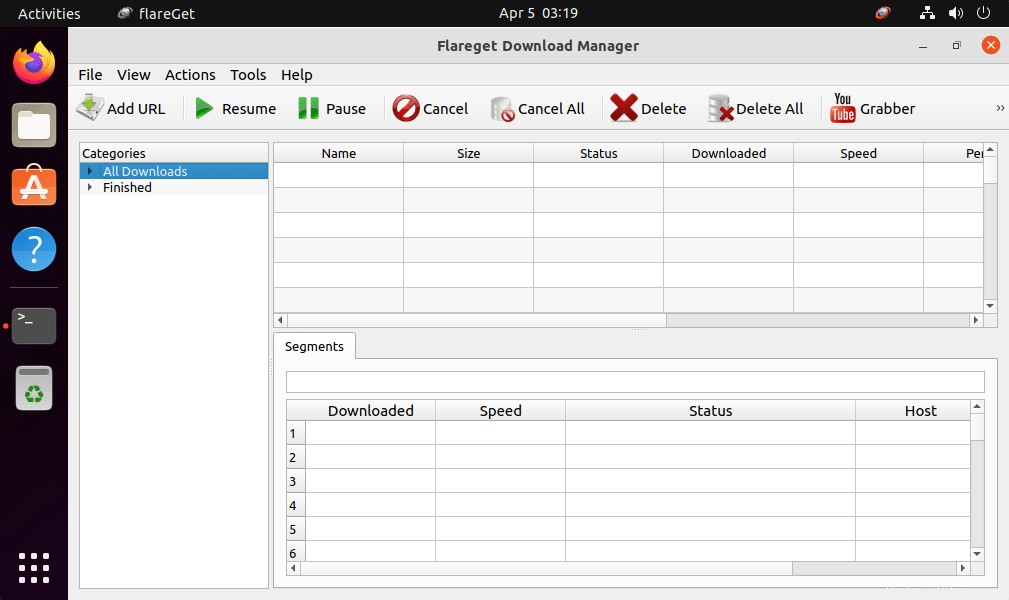
6. Désinstaller ou supprimer FlareGet
Ceux qui ne veulent pas que FlareGet soit sur leur système peuvent le supprimer de la même manière qu'ils l'ont installé. Ouvrez simplement votre terminal de commande et exécutez :
sudo apt remove flareget